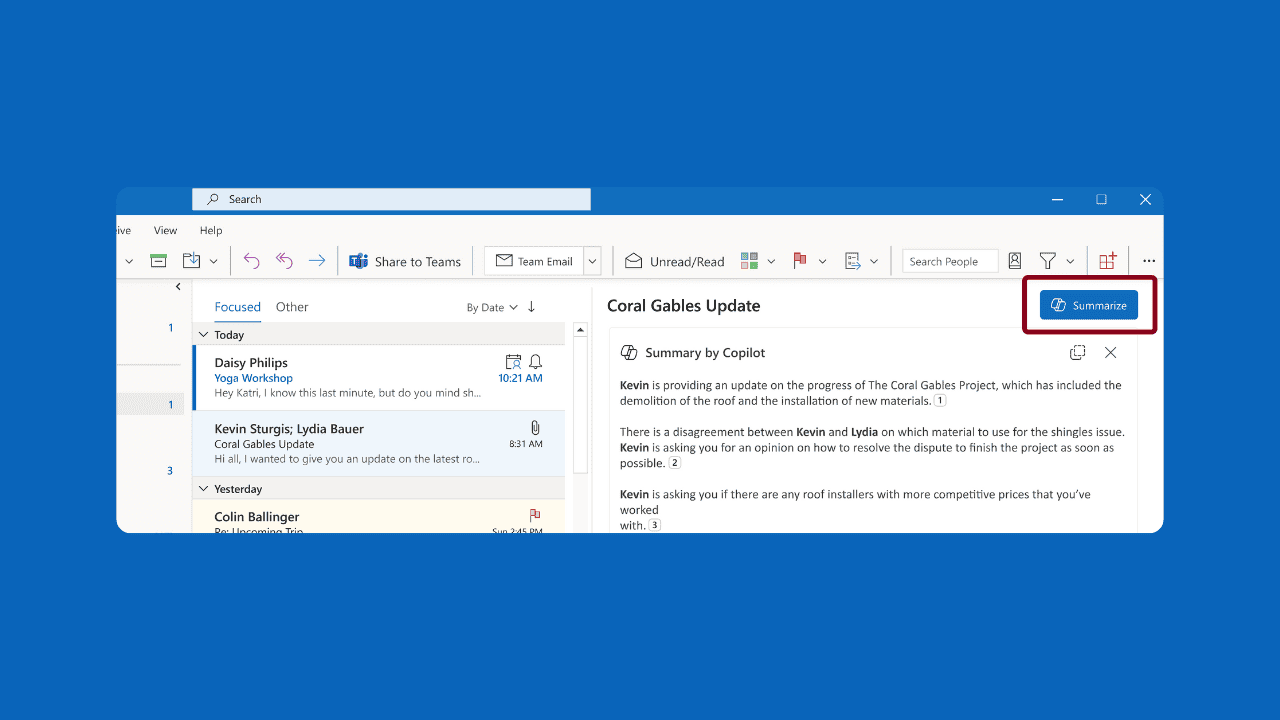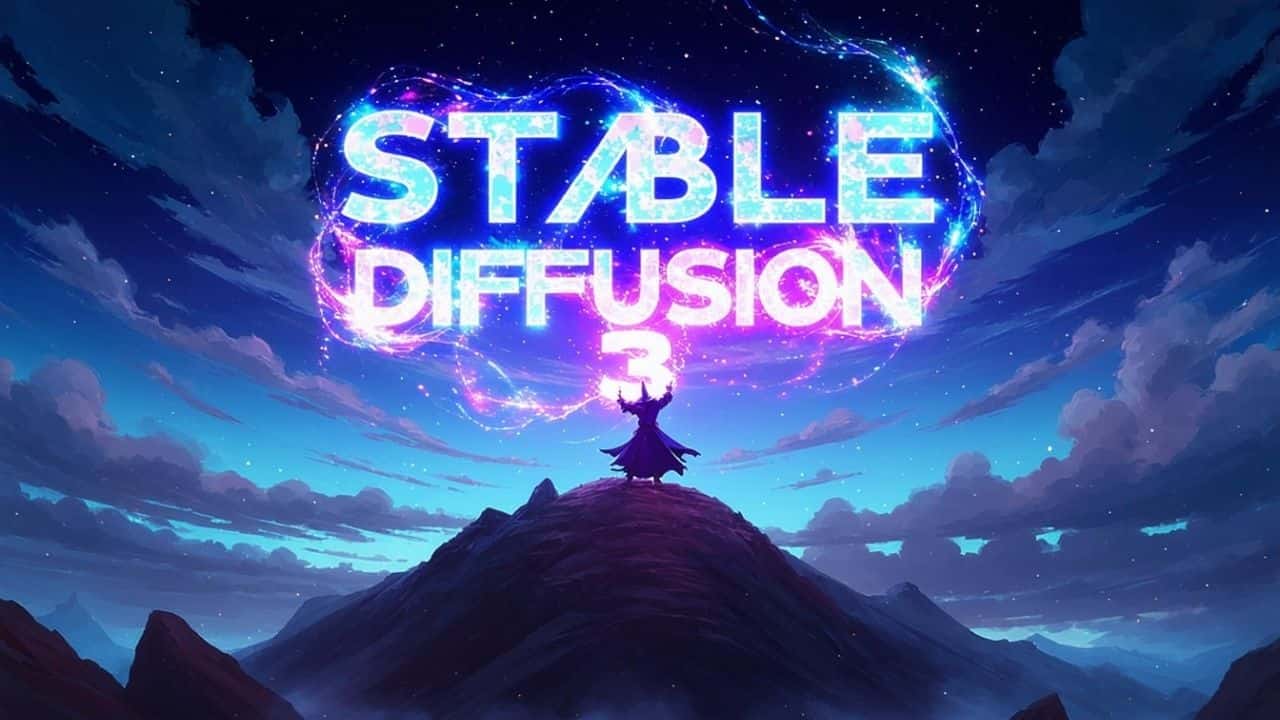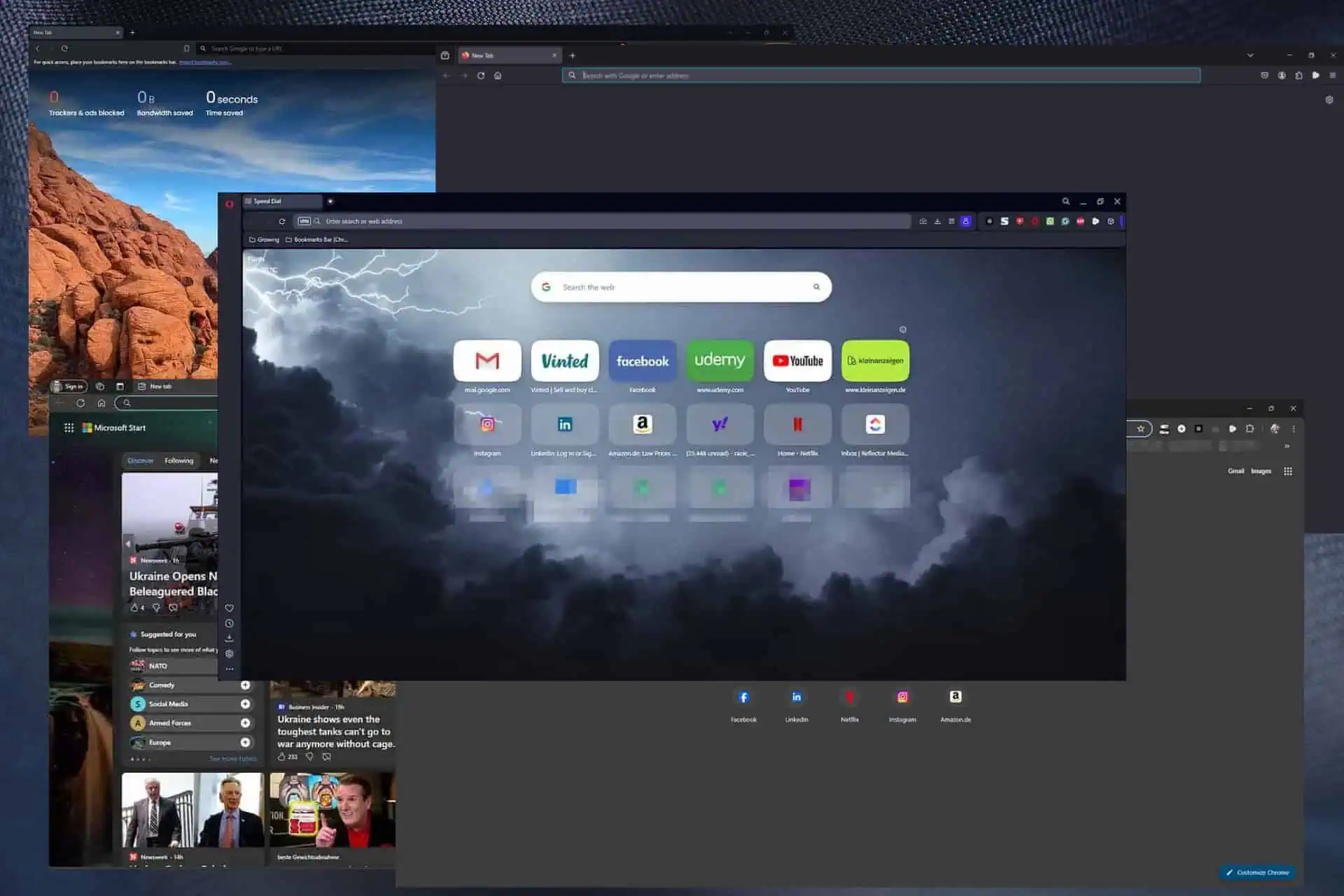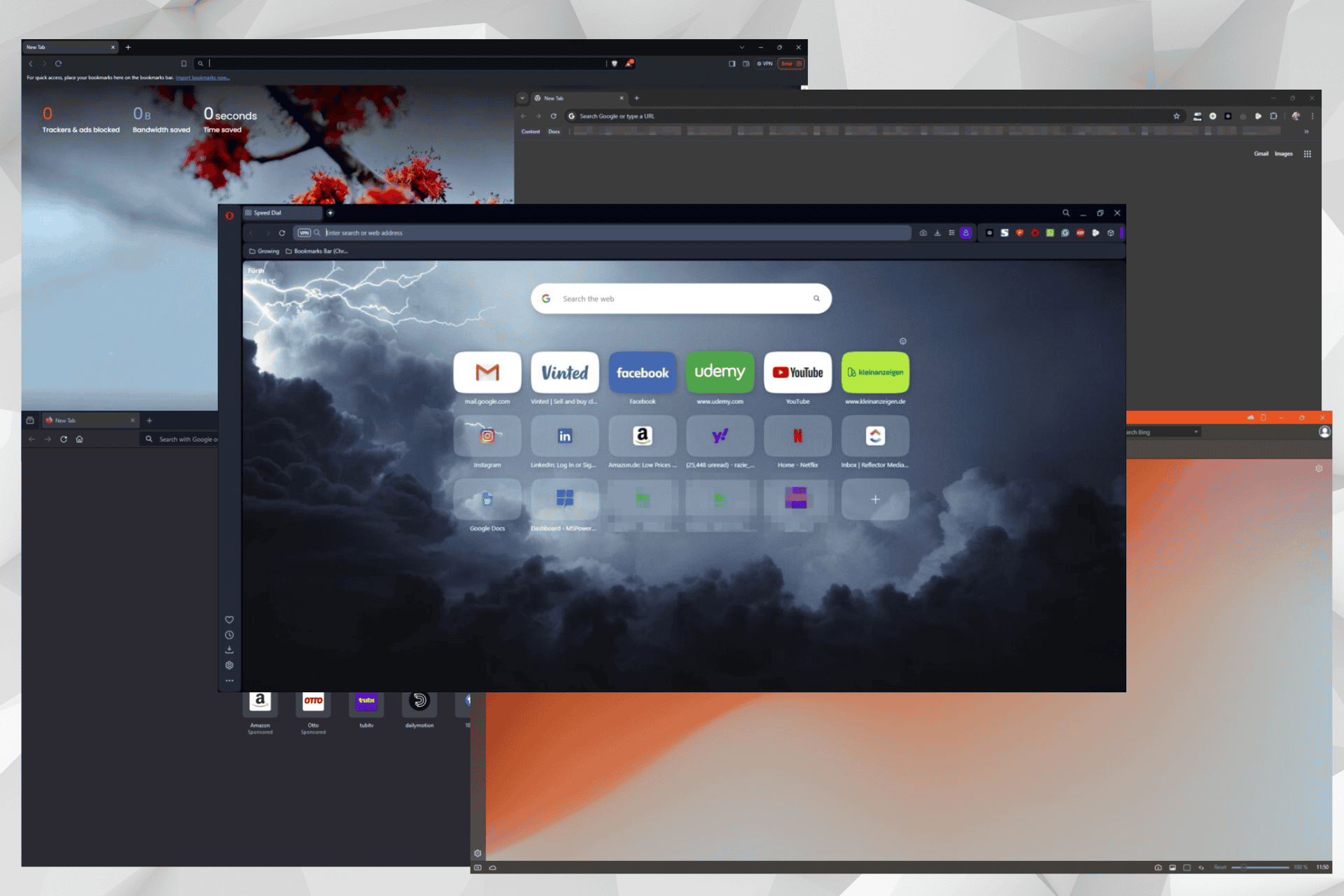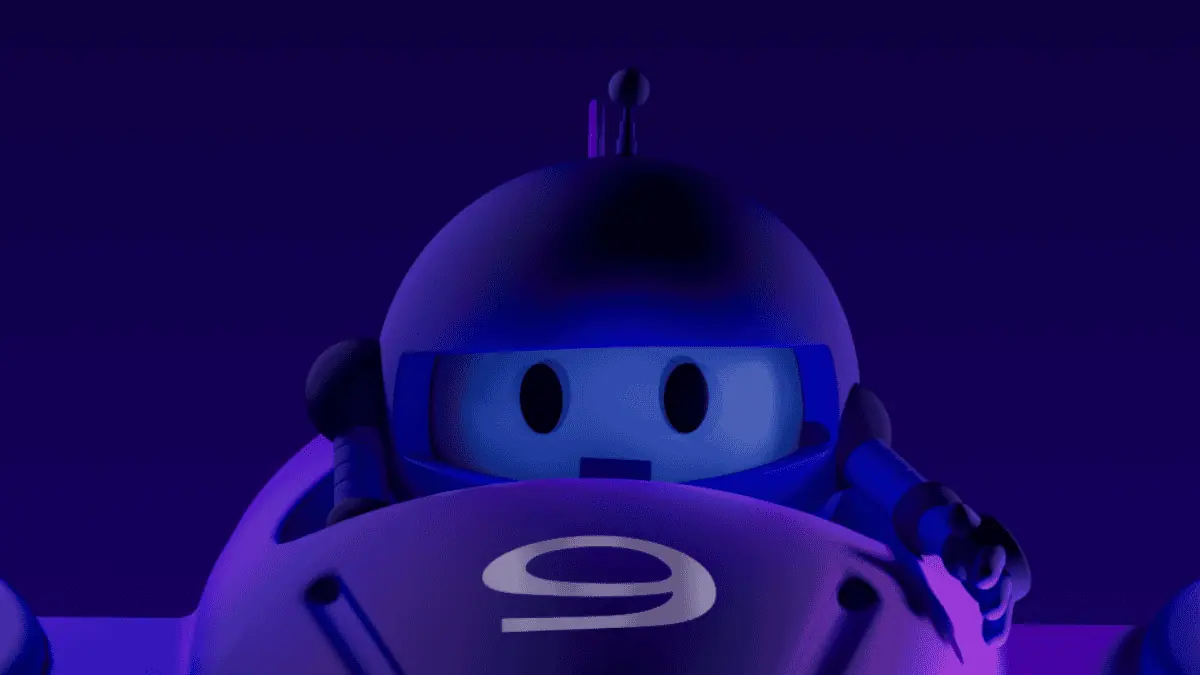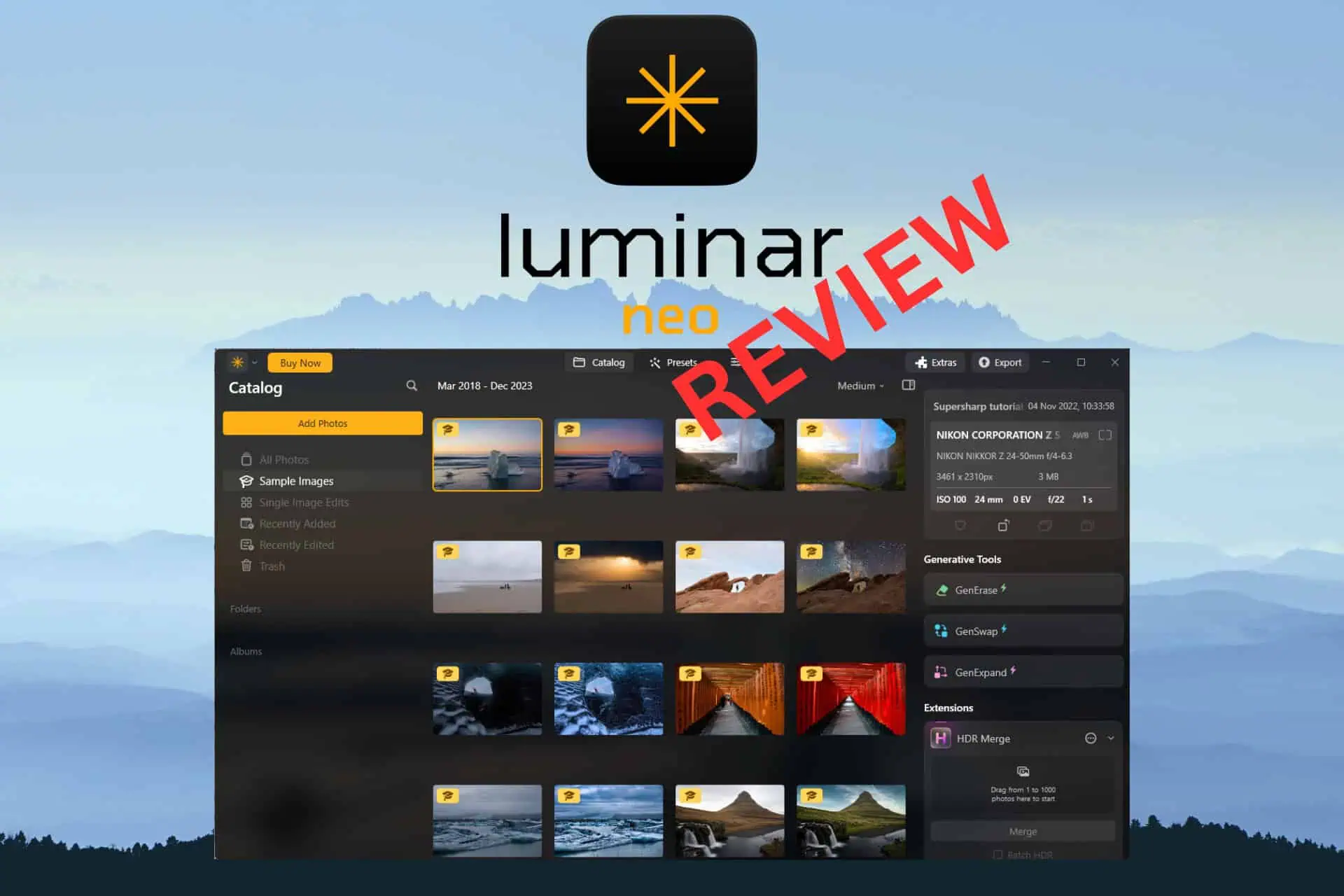Hogyan lehet visszaállítani a WhatsApp biztonsági másolatot a Google Drive-ról iPhone-ra
7 perc olvas
Publikálva
Olvassa el közzétételi oldalunkat, hogy megtudja, hogyan segítheti az MSPowerusert a szerkesztői csapat fenntartásában Tovább

Szponzorált
Mivel a Google Drive-ot androidos telefonok használják, mivel az Android és az iOS két külön operációs rendszer, az iPhone-felhasználók többsége nehezen tudja visszaállítani a WhatsApp biztonsági másolatait a Google Drive-on keresztül az Apple eszközökre.
Rész 1:
A következőképpen helyezheti át WhatsApp-üzeneteit a Google Drive egyik biztonsági másolatából az iPhone-jára, ha Androidról iPhone-ra migrál. Azok az egyének, akik Androidról iPhone-ra váltanak, általában az alkalmazásoktól függenek a felhasználói adatok megfelelő kezelésében. Ha például ugyanazokat a fiókadatokat használja iPhone-on, akkor általában ugyanazok a fiókadatok jelennek meg az alkalmazásban Android-eszközön.
Azonban nem minden alkalmazás teszi ezt meg minden információért. A WhatsApp használatával nagyjából ez a helyzet. Például az alkalmazás kifejezetten tájékoztatja a felhasználókat, hogy csak egy mobilszámot tartalmazó fiókot hitelesíthetnek, és a fiókok rendszeres váltása az eszközök között a fiók felfüggesztését vonhatja maga után. Ez magában foglalja az ilyen interakciók során létrehozott vagy kapott megbeszéléseket, fájlokat vagy adatokat. Úgy tűnik, hogy a hétköznapi ügyfelek számára nincs egyszerű módszer a pénzek áthelyezésére a rendszeren belül. Ha a megosztani kívánt WhatsApp-adatokat már online tárolták a Google Drive-on keresztül, a dolog egyre bonyolultabbá válik. Bár a Google Drive biztonsági másolatának helyreállítása megvalósíthatónak tűnik, ez iPhone-on nem lehetséges.
Ezenkívül az iOS-hez készült WhatsApp például csak az iCloudhoz csatlakozik, ezért nem a Google Drive-hoz, míg a WhatsApp for Android egyszerűen a Gmail-fiókhoz kapcsolódik, az iCloudhoz viszont nem. Az iOS-hez készült WhatsApp nem igazán teszi lehetővé a Google Drive biztonsági másolatainak betöltését. Bár ha már betöltődött a Google Drive az iPhone-jára, és a WhatsApp a Google Drive-ot használja iOS rendszeren, az információ nem olvasható a titkosítási technikák különbségei miatt.
Rész 2:
A WhatsApp biztonsági mentésének visszaállítása a Google Drive-ról az iPhone-ra, úgy tűnik, hogy két módszer létezik a Google Drive használatával, amelyek közül néhány sokkal egyszerűbb, mint mások, mert az AnyTrans nevű eszközt használja.
1. módszer: A „Google Drive” használata
1. Mielőtt rátérne az iPhone-ra, ennek az átvitelnek az egyik legfontosabb célja a Google Drive biztonsági mentési fájljának átvitele Androidra. Nem tudja majd visszaállítani az adatokat a Google Drive-ból az Apple eszközére, mivel az nem kompatibilis az iOS platformmal. A lépések a következők:
1.1- WhatsApp adatok visszaállítása a Google Drive-ból Android telefonra:
- lépés: 1. Állítsa be és indítsa el a WhatsApp alkalmazást Android telefonján, majd hitelesítse mobilszámát.
- 2. lépés: Amikor a rendszer kéri, hogy állítsa vissza a biztonsági másolatot a Google Drive-ból, koppintson a Visszaállítás elemre.
- 3. lépés – Várja meg, amíg az eljárás befejeződik. Utána a „Tovább” gombra kell kattintania a folyamat befejezéséhez.
- 4. lépés: A WhatsApp megpróbálja helyreállítani a multimédiás tartalmat, miután a beszélgetési rekordokat helyreállították. Hagyja, hogy az eljárás befejeződjön.
1.2- A WhatsApp átvitele Androidról iPhone-ra e-mailben:
- lépés: 1. Android-eszközön indítsa el a WhatsApp-ot. Válassza ki az áthelyezni kívánt beszélgetési rekordot.
- lépés: 2. Válassza a Beállítások, Továbbiak, Csevegés letöltése és E-mail lehetőséget a legördülő menüből. Válassza ki, hogy a csevegés multimédiáját hozzá kívánja-e adni az e-mailhez.
- 3. lépés: Adja meg az e-mail címet, amelyre a naplót el kell küldeni, majd kattintson a Küldés gombra.
- lépés: 4. Indítsa el e-mail programját iPhone-ján, és szerezze be a beszélgetési naplót.
Itt van egy vizuálisan részletes információ, ha bármilyen nehézséget érez a két módszer végrehajtása során. [2 módszer] WhatsApp-üzenetek átvitele Androidról iPhone 2021-re
2. Ahogy korábban említettük, a Google Drive használata a WhatsApp-adatok visszaállítására az iPhone-on jogosulatlan és nehéz eljárás. Nehéz és bonyolult, mert nincs egyszerű módszer a megvalósítására. Mindazonáltal tárgyalunk néhány módszert ugyanerre; azonban elképzelhető, hogy elveszítheti értékes adatinformációit a WhatsApp-on. Sokan sokat dolgoznak azért, hogy visszaállítsák WhatsApp biztonsági másolatukat a Google Drive-ról iPhone-ra, de legtöbben adatvesztésre vagy nem megfelelő adat-helyreállításra panaszkodnak az eljárás során.
Ráadásul nem tökéletes megoldások 100 százalékos nyerési esélyekkel, mert a folyamat időnként magas meghibásodási arányt eredményezhet, de nem árt ilyen módszereket alkalmazni, mert hamarosan szüksége lesz az értékes WhatsApp adatinformációkra.
3. Az előző pontból kiindulva elismerjük, hogy a WhatsApp-adatainak átvitele a Google Drive-ból az iPhone-ra kihívást jelent, de nem lehetetlen. Az AnyTrans megoldást kínálja, hogy ez a művelet gördülékenyebben menjen az Ön számára. Az AnyTrans lehetővé teszi az átvitelt néhány egyszerű lépésben, anélkül, hogy aggódnia kellene az adatok elvesztésétől.
2. módszer: Az „AnyTrans” használata
1. Az AnyTrans egy olyan program, amely lehetővé teszi az információk kezelését és átvitelét több között. Ez egy teljes funkcionalitású iPhone és iPad szervező, amely a feladatok széles skáláját képes kezelni, beleértve a fényképek és zene átvitelét, biztonsági mentéseket és a kiválasztott csevegőalkalmazásokból származó tartalmakat.
Ráadásul ez is azonnal használható állítsa vissza a WhatsApp biztonsági másolatát a Google Drive-ról iPhone-ra. Valamit úgy ér el, hogy a csevegési felvételek a WhatsApp-on belül maradjanak meg, nem pedig önállóan. Ez a rögzített beszélgetéseken kívül bármilyen fotót, zenét, videót vagy egyéb tartalmat továbbíthat, amelyet egy üzenetszál részeként küldött vagy letöltött. Ennek eredményeként a kapcsolataival megadott érzékeny információk egyike sem vész el. Ez is egy WhatsApp átviteli eszköz, amely sikeres, mivel minden iPhone-modellel működik, és még az iOS 15-öt is támogatja. Ezt teljes mértékben valamilyen egyszerű, gyors, átfogó és hibátlan megközelítéssel éri el, és az eszköz minden esetben segít. minden szakaszban.
Egyszerű szavakkal szólva, az eljárás meglehetősen egyszerű és gyors; a folyamat megértése is lezárt és zökkenőmentes
2. Az AnyTrans speciális megoldást kínál a WhatsApp adatok közvetlen átvitelére a Google Drive-ról iPhone-ra. Ezt a tevékenységet gördülékenyebbé teheti a "Közösségi üzenetkezelő" funkció. Az átviteli folyamat befejezéséhez kövesse az alábbiakban ismertetett eljárásokat:
- lépés: Az AnyTrans letölthető és telepíthető Mac-re vagy PC-re.
- lépés: 2. Válassza a Social Messages Manager lehetőséget az AnyTransban.
- lépés: 3. Válasszon a Google Drive biztonsági másolatból a WhatsApp visszaállítása részben.
- lépés: 4. Kattintson a WhatsApp biztonsági mentési előzményeire a Google Drive-on, miután bejelentkezett a Google Drive-ba. Válassza a Nézet lehetőséget.
- lépés: 5. Válassza ki, hogy üzeneteket, hívásokat vagy mellékleteket kíván-e átvinni iPhone-jára.
- lépés: 6. Csatlakoztassa a kezdeti Android kézibeszélőt a számítógéphez USB-n keresztül a hívásokhoz és az üzenetekhez. Az adatok dekódolásához Android okostelefon szükséges.
- 7. lépés: Ha csatlakoztatva van, töltse ki a képernyőn megjelenő utasításokat a WhatsApp testreszabott verziójának telepítéséhez Android okostelefonjára, és biztosítsa az alkalmazás számára a hozzáférést a WhatsApp adataihoz.
- lépés: 8. Jelentkezzen be Google-fiókjába Android okostelefonján a Google Drive biztonsági mentéséhez, majd nyomja meg a Visszaállítás gombot a WhatsApp-on belül.
- 9. lépés: Az AnyTrans visszaviszi a Szövegek, hívások és dokumentumok felületre. További beszélgetések megjelenítéséhez válassza újra az Üzenetek vagy a Hívások lehetőséget. Válassza ki a helyreállítani kívánt szövegeket és dolgokat.
- lépés: 10. Csatlakoztassa iPhone-ját a számítógéphez az USB-kábellel. Ha az átvitel befejeződött, kattintson az OK gombra.
3. Az előző ponton túlmenően, ha befejezte ezt a módszert, a WhatsApp alkalmazás segítségével hozzáférhet a multimédiát tartalmazó beszélgetéseihez iPhone-ján. Az AnyTrans Social Messages Manager sokkal többre képes, mint a WhatsApp üzenetek egyetlen érintéssel történő átvitele Androidról iPhone-ra. Ez szükség esetén biztonsági másolatot készíthet és visszaállíthatja a WhatsApp üzeneteit és dokumentumait egy iPhone készülékre.
Ezenkívül lehetővé teszi az olyan alkalmazások használatát, mint a Viber és a Line; a WhatsApp mellett. A felhasználók bizonyos beszélgetések kiválasztásával és HTML-dokumentumként exportálásával is megtekinthetik a biztonsági mentési információkat. Az ilyen exportálások számos módszerrel felhasználhatók, beleértve az offline megtekintéshez való nyomtatást is.